Thermaltakeのコントローラー経由でつなげたファンやLCDモニターの設定は、TT RGB PLUS Softwareという専用のソフト(Windows10またはWindows11用)でコントロールするのですが、V2.0はインターネット上で見つけたものの、最新のV3.0の説明書は見当たりません。
そこで、簡単ですが、操作ガイドをここに記しておこうと思います。
なお、設定する機器はSWAFAN EX RGB(ファン)3台、MAGFloe 360 Ultra(CPUクーラー)のLCDモニター、3.9inch LCD Screen KitのLCDモニターの3つです。
インストール
ThermaltakeのホームページのDrivers & Softwareに「TT RGB PLUS」の項目がありますので、最新のバージョン(執筆している2025/9/27時点では9/18リリースのV3.0.3が最新)のソフト名をクリックするとダウンロードされます。
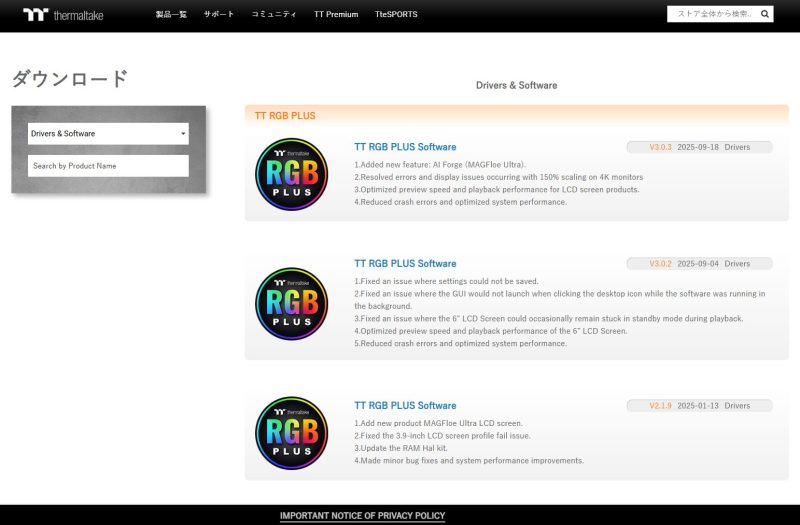
ダウンロードされたファイルはZIP形式で圧縮されているので解凍し、出てきたインストーラー(exe)を起動すると、セットアップ画面になります。
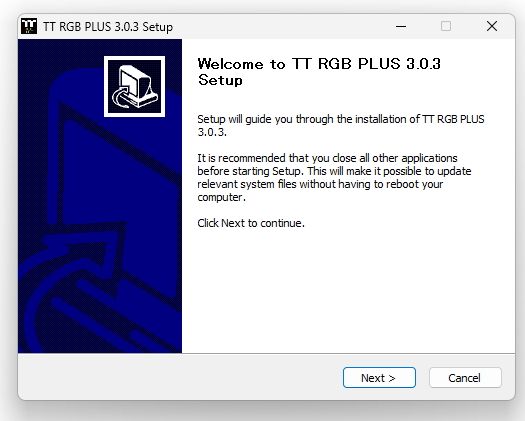
Nextを押してインストール先等を選べばインストール開始。Finishまで行けばインストール完了です。
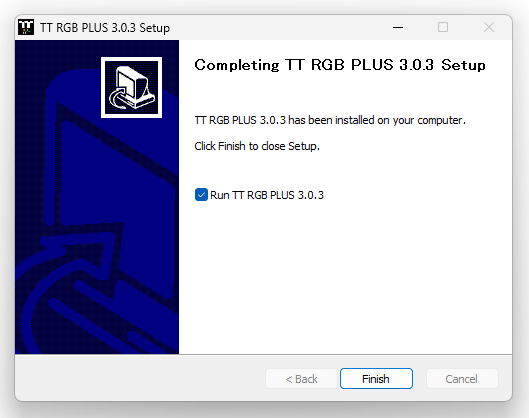
設定
起動したら、まず初めに左側メニュー最下部の「SETTINGS」をクリックし、画面右上の「GENERAL(一般)」項目にあるLANGAGE(言語)で「日本語」を選びましょう。これでこのソフトがすべて日本語表示に変わります。
その他、一般項目では温度の単位やソフトのテーマカラー等を変更することができます。
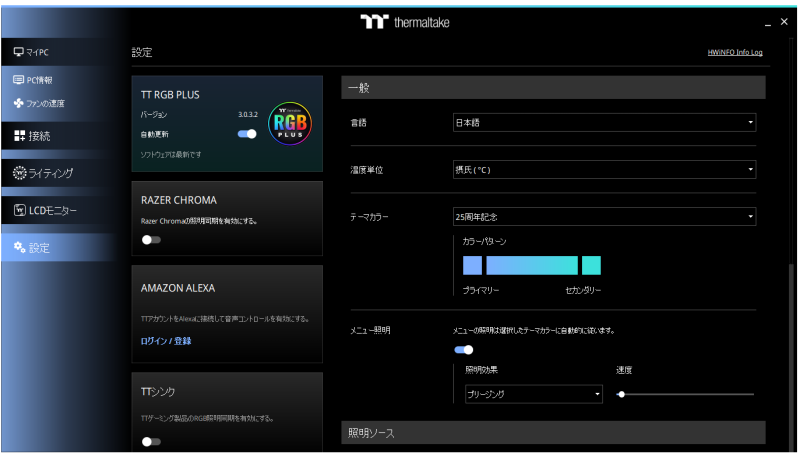
照明ソースでは、音声出力ソースと位置情報のオンオフを選択できます。
制御するファンのLEDを環境(サウンド)にあわせて変化させる場合は音声出力ソースを適切に設定する必要があります。
LCDモニタ等で「天気」関連の情報を表示させる場合は、位置情報をオンにしておく必要があります。
インターフェースでは、自動起動と自動最小化のオンオフを選択できます。
コントローラーでファンの速度やLEDを制御している場合、このソフトを起動しておかないと設定が反映されず初期設定のままになってしまうため、両方ともオンが必須になると思います。
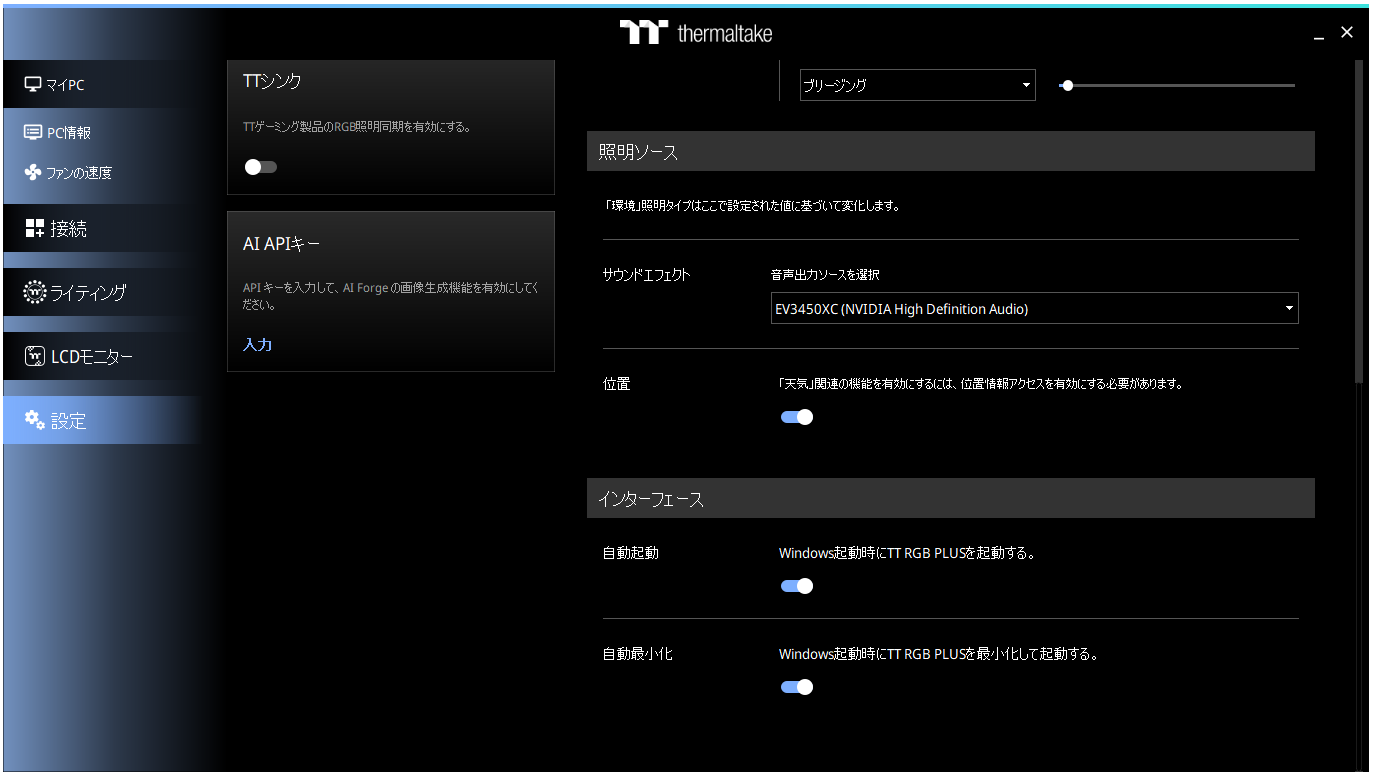
画面左側には、TT RGB PLUSの自動更新の有無、RAZER CHROMAの照明同期有無、AMAZON ALEXAの音声コントロール有無、TTゲーミング製品のRGB照明同期有無、AI APIキーの入力欄(LCDモニタの画像をAIで生成する場合に必要)といった項目が並んでいます。
接続
設定を確認後は、「接続」を選択し、コントロールしたいThermaltakeの製品が表示されていることを確認しましょう。
「コントローラー」と「インストール済みの製品」の2つの項目があり、ファン等のペアリングが必要なものはコントローラー側、LCDモニター等のペアリングが不要な機器はインストール済みの製品側に並びます。
コントローラーの先につなげているファン等の機器は、初期状態ではペアリング前のため、空欄になっていると思います。
(下の画像はファン(SWAFAN EX RGB)のペアリングが終わった後のイメージです)
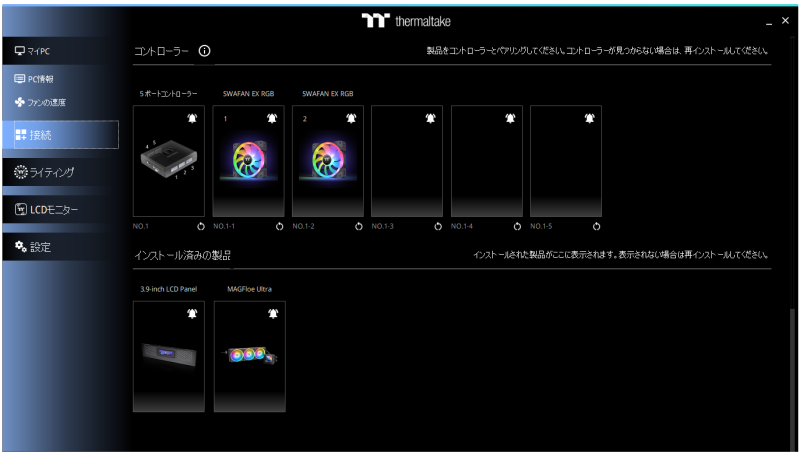
ペアリングは、コントローラーの項目の空いている枠にマウスを持っていくと「+ペアリング」と表示されるのでクリック
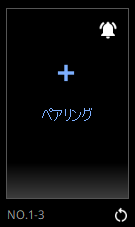
そうすると、ペアリングできる対象製品のラインナップが表示されるので、該当する製品をマウスで選択します。
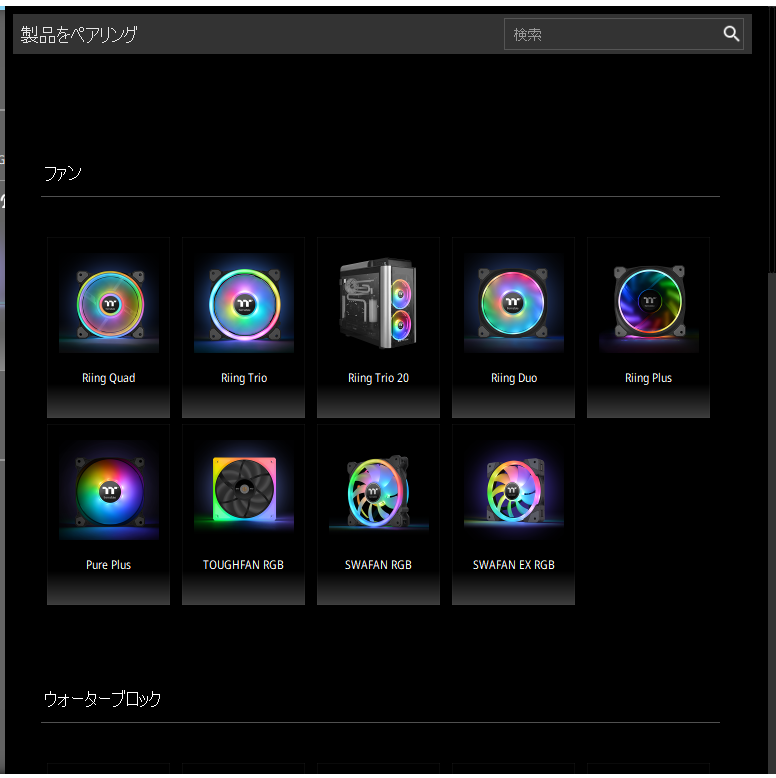
自分のPC環境では、コントローラーに①SWAFAN EX RGB(1台)、②SWAFAN EX RGB(2台、デイジーチェーン接続)の2本のケーブルがつながっています。ペアリング設定の順番はわかりませんが、コントローラーに記載されている若い番号につながったものから順ではないでしょうか(違ったらすみません・・・やり直しましょう)。
マウスでSWAFAN EX RGBを選択すると、「接続されたファンの数」を選択するように問われます。まずは①SWAFAN EX RGB(1台)の分から。
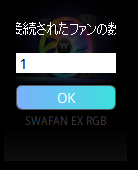
数の部分をマウスで選択すると1~4まで選べるので「1」を選びます。
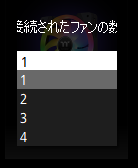
自動的に接続画面に戻り、「NO.1-1」にSWAFAN EX RGBと表示され、左上にファンの数が「1」と表示されます。
次は②のファン。右どなりの空いている枠をマウスで選択して上記ペアリング作業を繰り返し、接続されたファンの数のみ「2」に変えます。
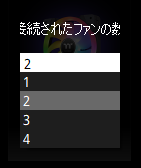
そうすると、接続画面で「NO.1-2」にSWAFAN EX RGBと表示され、左上にファンの数が「2」と表示されます。
右上のベルのマークをマウスで選択すると、コントロールしているファンのLEDが赤く点灯しますので、①が「NO.1-1」、②が「NO.1-2」と思った通りのファンの設定となっていることを確認します。
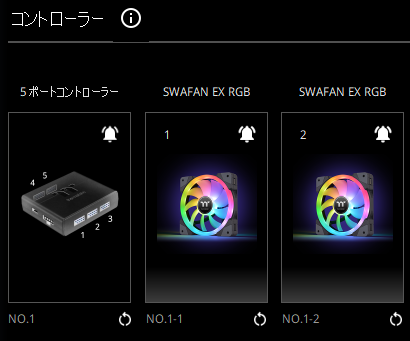
これでペアリング完了です。
ライティング
ライティングでは、ペアリングしたコントロール対象の製品(ファン等)のLEDを設定できます。
ここでは「接続」でペアリングしたSWAFAN EX RGBの場合を例に記載していきます。
「グローバルライティング設定」は、コントロール対象の製品のLEDを一括設定するもの。「オフ、単色、グラデーション、環境、カスタマイズ」の5つのプロファイルから選ぶことができます。単色、グラデーション、環境は、ダブルクリックすると詳細設定画面が画面右側にフロー表示されます。
「ライティング設定」は、コントロール対象の製品のLEDを個別に設定するもの。プロファイル右上の電球マークをクリックすればオフ(もう一回クリックすればオン)、ダブルクリックすると単色、グラデーション、環境の詳細設定画面に移動します。
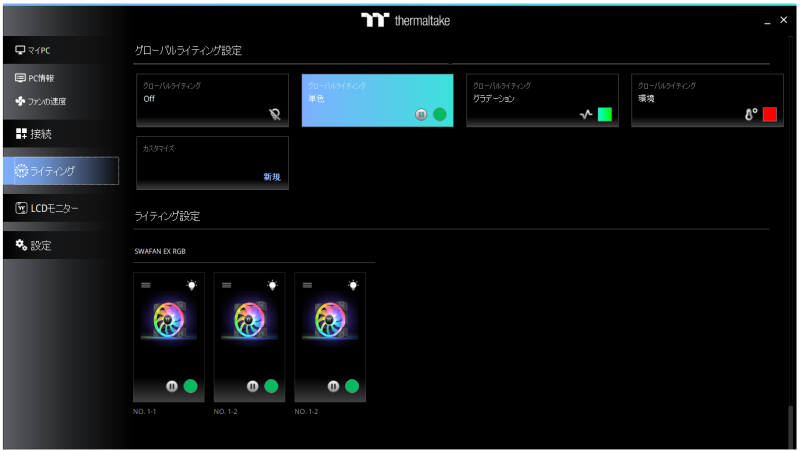
ちなみに、「グローバルライティング設定」で「カスタマイズ」のプロファイルから「新規」を選ぶと「PROFILE1」というプロファイルが新たにできるので、これを選択した状態でコントロール対象の製品のLEDを個別設定すれば、今後は「PROFILE1」を選択するだけで設定しておいた個別設定が反映されます。※「PROFILE1」の右下のペンマークをクリックすれば、プロファイル名を自由に変更できます。
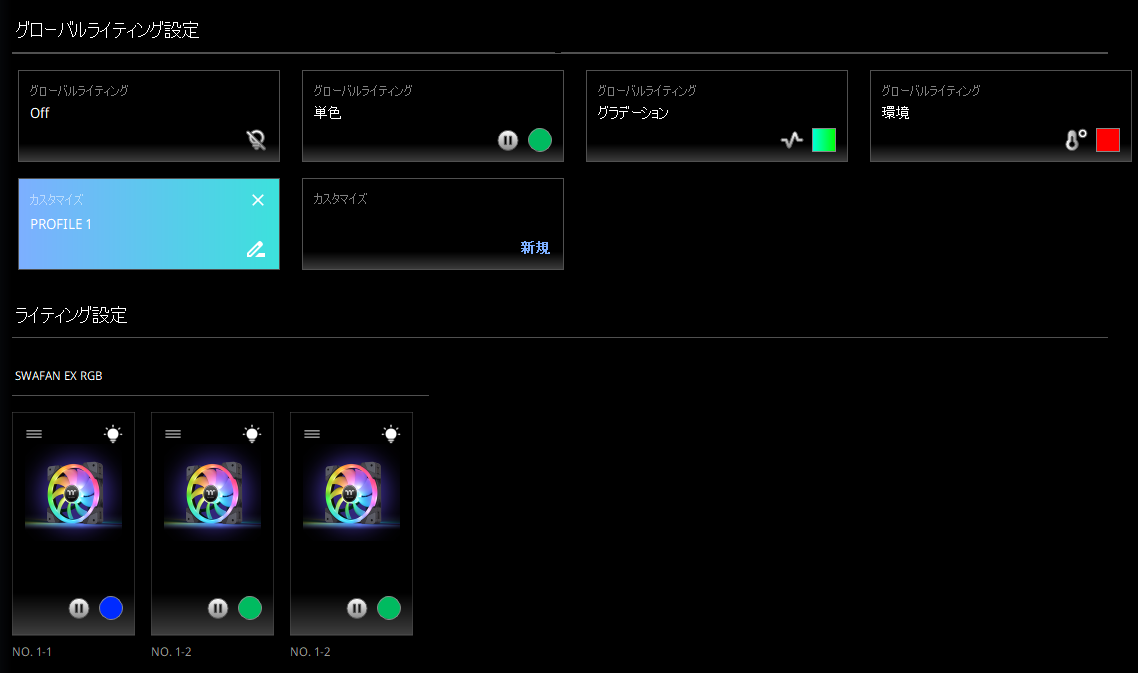
以後は、「ライティング設定」の個別設定画面を例に、単色、グラデーション、環境を説明していきます。
個別設定画面です。
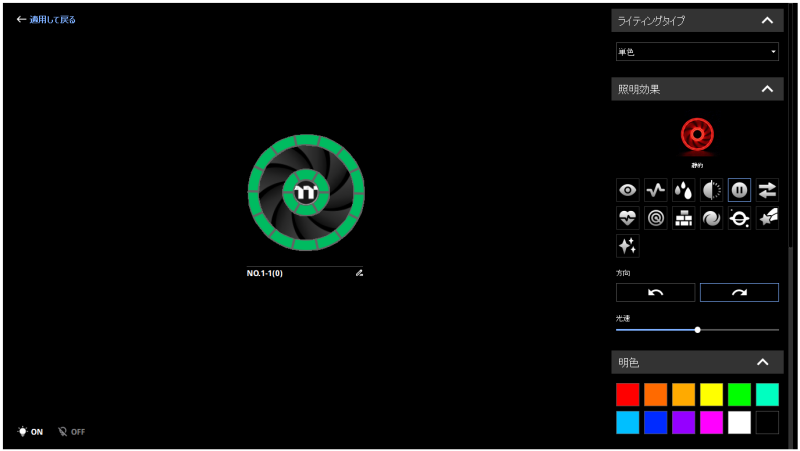
【単色】
画面右上の「ライティングタイプ」で単色を選択します。
照明効果のアイコンが並ぶため、マウスで選択すると、それぞれの効果がLEDで表現されます。
1行目:順番に「点滅、呼吸、雨滴、スキャン、静的、交差」
2行目:順番に「心拍、レーダー、スタック、渦巻、ブラックホール、流れ星」
3行目:「瞬き」
方向は、LEDの流れる方向を決め、光速は、LEDの流れる速度を決めます。
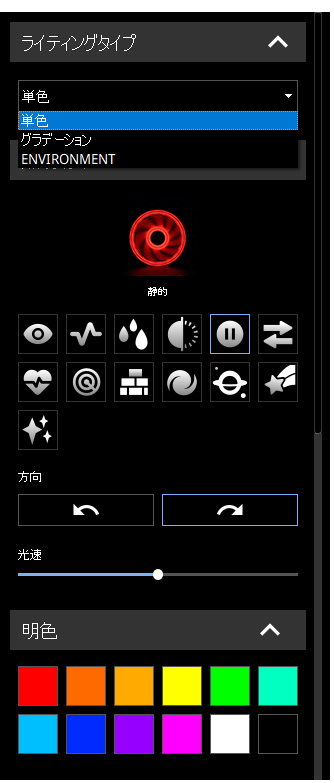
パレットが表示されている場合は、LEDの色を決めることができます。パレットに希望の色がなければ、カスタマイズで好きな色を選択またはRGB入力し、「追加」を押すことで設定できます。一番下には「高度モード」が用意されており、さらに細かくLEDを設定することができます(後述)。
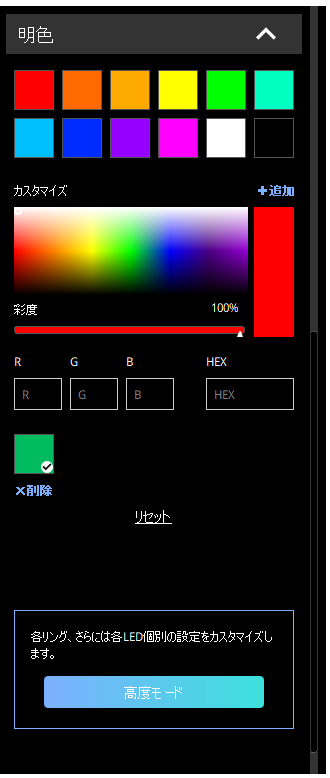
グラデーション
画面右上の「ライティングタイプ」でグラデーションを選択すると、グラデーションのかかった照明効果を選択できます。
1行目:順番に「点滅、流れ、呼吸、雨滴、スキャン、静的」
2行目:順番に「波、交差、心拍、RGBスペクトル、スタック、渦巻」
3行目:順番に「オーロラ、ブラックホール、流れ星、瞬き」
方向は、LEDの流れる方向を決め、光速は、LEDの流れる速度を決めます。
パレットが表示されている場合は、グラデーションの色、色相、明るさを決めることができます。パレットに希望の色がなければ、カスタマイズで好きな色を選択またはRGB入力し、「追加」を押すことで設定できます。一番下には「高度モード」が用意されており、さらに細かくLEDを設定することができます(後述)。

ENVIRONMENT(環境)
画面右上の「ライティングタイプ」でENVIRONMENTを選択すると、環境に合わせた照明効果を選択できます。
「ゲーム、映画、パーティ、プレイヤー、天気、温度」
事前に設定画面で音の入出力の設定が必要です。また、位置情報をオンにしておかないと、天気の効果は機能しません。
光速は、LEDの流れる速度を決めます。
パレットが表示されている場合は、単色とグラデーションどちらかを選べます。パレットに希望の色がなければ、カスタマイズで好きな色を選択またはRGB入力し、「追加」を押すことで設定できます。一番下には「高度モード」が用意されており、さらに細かくLEDを設定することができます(後述)。

高度モード
高度モードでは、SWAFAN EX RGBの2つのリング(外周と内周)のLEDを個別に設定できます。
LIGNTING PARTのパート1が外周、パート2が内周です。下図はパート1(外周)の例。
照明効果のアイコンが並ぶため、マウスで選択すると、それぞれの効果がLEDで表現されます。
1行目:順番に「点滅、流れ、呼吸、雨滴、スキャン、静的」
2行目:順番に「波、、交差、心拍、レーダー、RGBスペクトル、スタック」
3行目:「渦巻、オーロラ、ブラックホール、流れ星、瞬き」
環境:「ゲーム、映画、パーティ、プレイヤー、天気、温度」
方向は、LEDの流れる方向を決め、光速は、LEDの流れる速度を決めます。
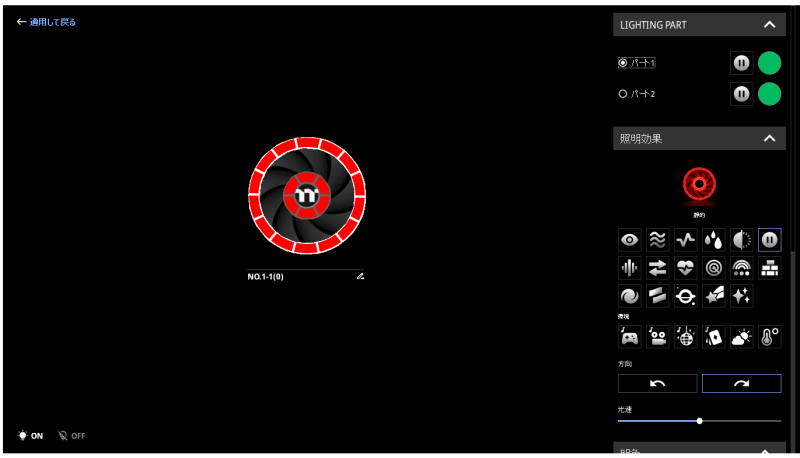
パレットが表示されている場合は、単色とグラデーションから選べます。単色の場合は、各LEDを個別に制御することもできます。
パレットに希望の色がなければ、カスタマイズで好きな色を選択またはRGB入力し、「追加」を押すことで設定できます。
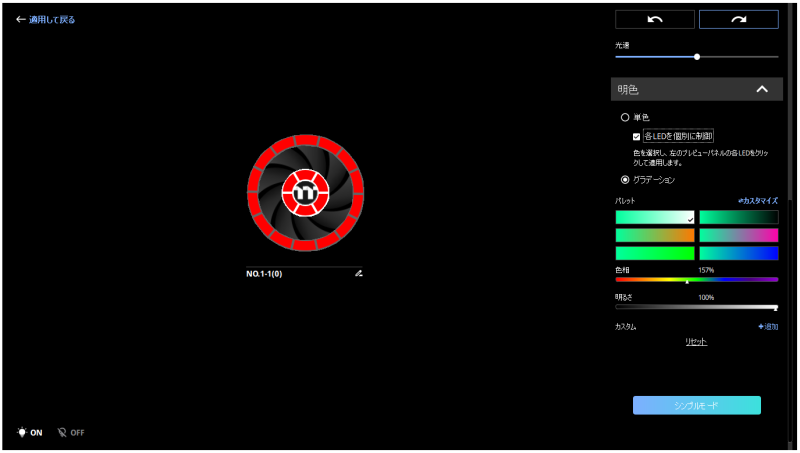
画面下部にはシンプルモードに戻るためのボタンが用意されています。
ライティングすべてに共通する注意事項
各画面にある「リセット」を押せばふつうは初期設定に戻りそうですが、自分の環境では何も反応しません。不具合と思われますが誰も声を上げないところを見ると私だけでしょうか・・・。ソフトのバージョンアップで改善することを期待します。
パレットを追加して自分で色を作る場合、一度オリジナルで設定した色が「何色(RGBなんだったかな)」と思って追加したパレットを選択しても、そのパレットのRGB等は再表示されません。良い色が見つかったら忘れないようメモしておきましょう(改善希望・・・)。
ちなみに下画像のときのパレットの設定はR:0、G:187、B:96です。

マイPC - ファンの速度
ファンの速度では、ペアリングしたコントロール対象のファンの速度を設定できます。
ここでは「接続」でペアリングしたSWAFAN EX RGBの場合を例に記載していきます。
「グローバルライティング設定」は、コントロール対象のすべてのファンを一括設定するもの。「普通、PWM、温度、カスタマイズ」の4つのプロファイルから選ぶことができます。各プロファイルは、ダブルクリックすると詳細設定画面が画面右側にフロー表示されます。
「ファン設定」は、コントロール対象のファンを個別に設定するもの。クリックすると詳細設定画面に移動します。
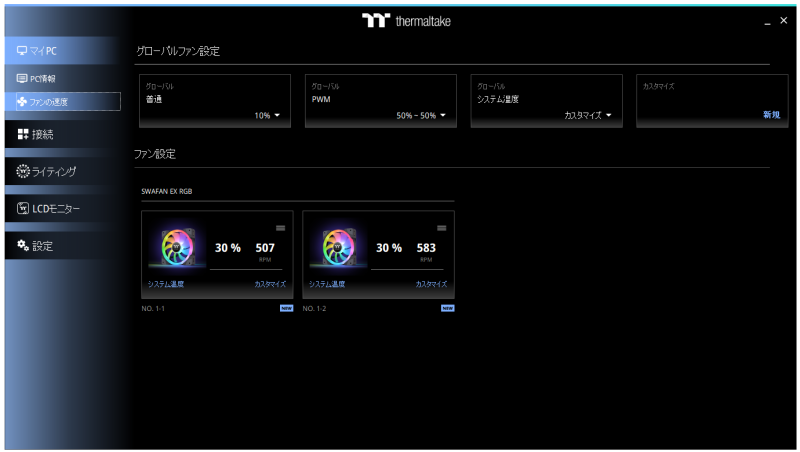
ちなみに、「グローバルファン設定」で「カスタマイズ」のプロファイルから「新規」を選ぶと「PROFILE1」というプロファイルが新たにできるので、これを選択した状態でコントロール対象のファンを個別設定すれば、今後は「PROFILE1」を選択するだけで設定しておいた個別設定が反映されます。※「PROFILE1」の右下のペンマークをクリックすれば、プロファイル名を自由に変更できます。
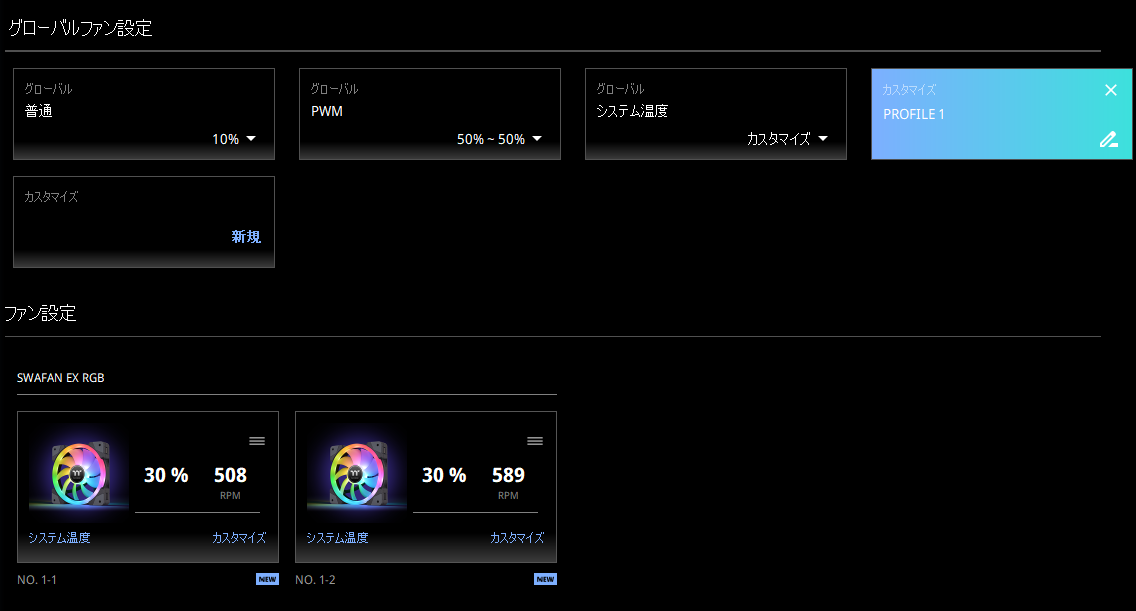
以後は、「ファン設定」の個別設定画面を例に、普通、PWM、温度を説明していきます。
個別設定画面です。ファンスピードタイプから「普通、PWM、温度-PWM%」を選択できます。
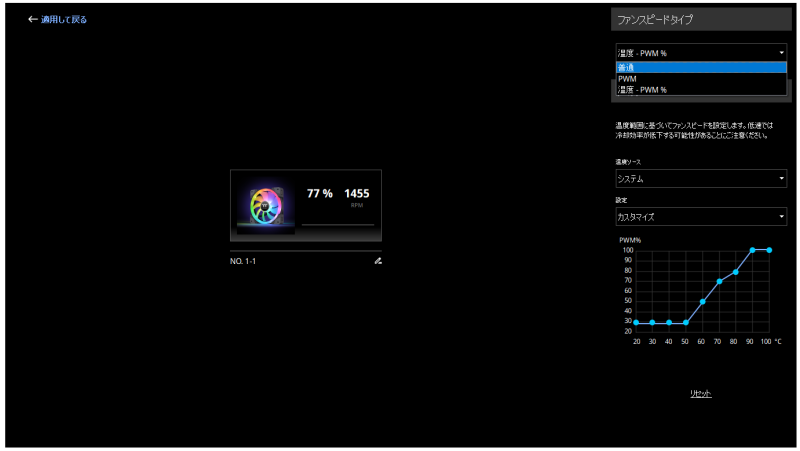
普通
ファンは設定した固定速度で動作します。0%~100%まで設定できます。
リセットボタンを押すと、初期設定(50%)に戻ります。
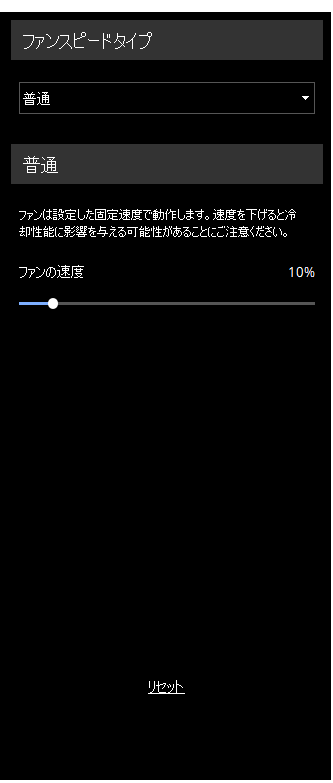
PWM
PWM(パルス幅変調)制御により、CPUやマザーボードなどの温度に応じて回転速度を自動的に調整するものです。
最小は50%からで100%まで設定できます。
リセットボタンを押すと、初期設定(50%)に戻ります。
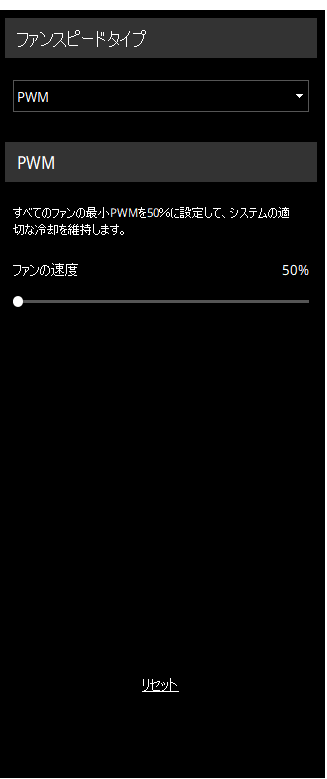
温度-PWM %
システム、CPU、GPUいずれかの温度をもとにして、温度ごとにファンスピードをPWM制御するものです。
リセットボタンを押すと、初期設定に戻ります。
温度ソースからシステム、CPU、GPUいずれかを選択します。
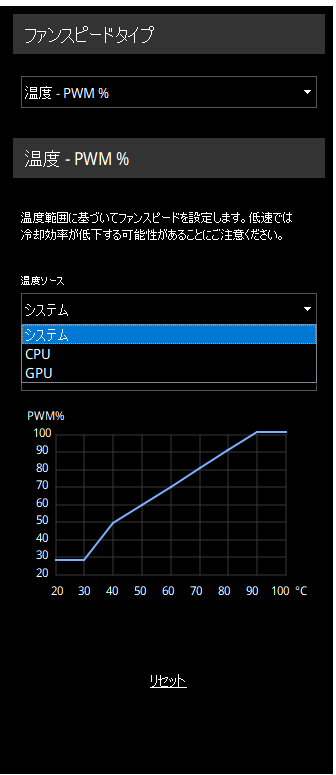
設定では、「サイレント、スタンダード、パフォーマンス、フルスピード、カスタマイズ」からファン速度を選べます。
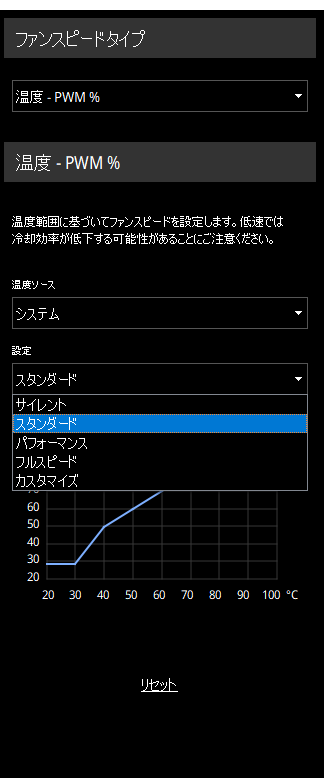
カスタマイズでは、温度ごとのPWM%をマウスで選択できます。
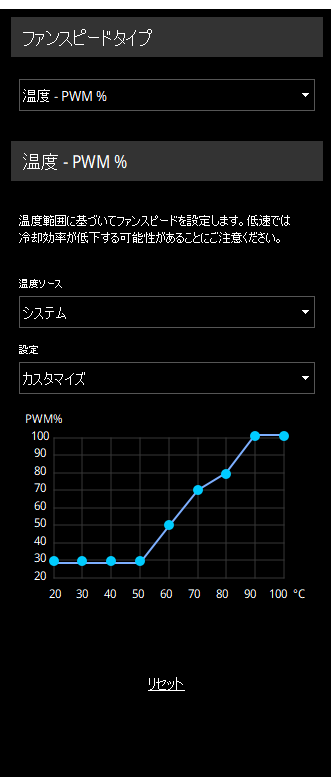
マイPC -PC情報
起動すると初めに表示されるメイン画面がPC情報です。CPU、GPU、RAM、FANの状況を一目でモニタリングできる便利な画面です。
FAN項目では、接続でペアリング済のファンに対して「サイレント、スタンダード、パフォーマンス、フルスピード、カスタマイズ」のクイックコントロールをこの画面からも行うことができます。
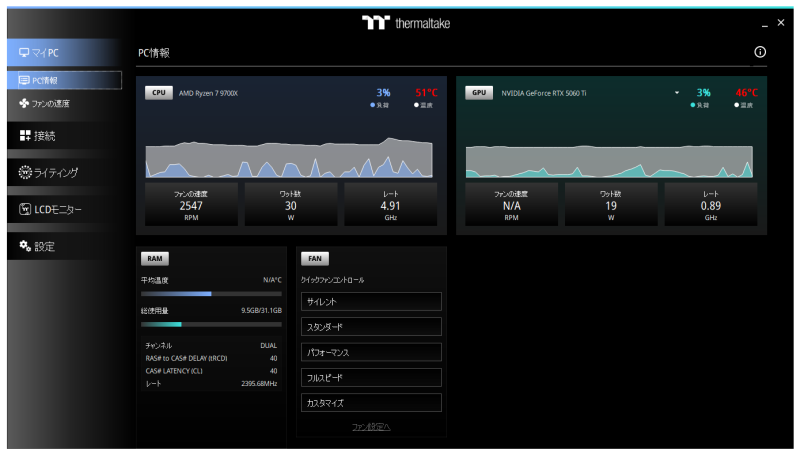
LCDモニター
LCDモニターでは、インストールしたLCDデバイスを設定できます。
ここではMAGFloe 360 Ultra(CPUクーラー)のLCDモニター、3.9inch LCD Screen KitのLCDモニターを例に見ていきます。
「LCDプロファイル」は、コントロール対象の製品を一括設定するもの。「カスタマイズ」のプロファイルから「新規」を選ぶと「PROFILE1」というプロファイルが新たにできるので、これを選択した状態でコントロール対象のLCDデバイスを個別設定しておけば、今後は「PROFILE1」を選択するだけで設定しておいた個別設定が反映されます。※「PROFILE1」の右下のペンマークをクリックすれば、プロファイル名を自由に変更できます。
「LCDデバイス」は、コントロール対象のLCDデバイスを個別に設定するもの。クリックすると詳細設定画面に移動します。
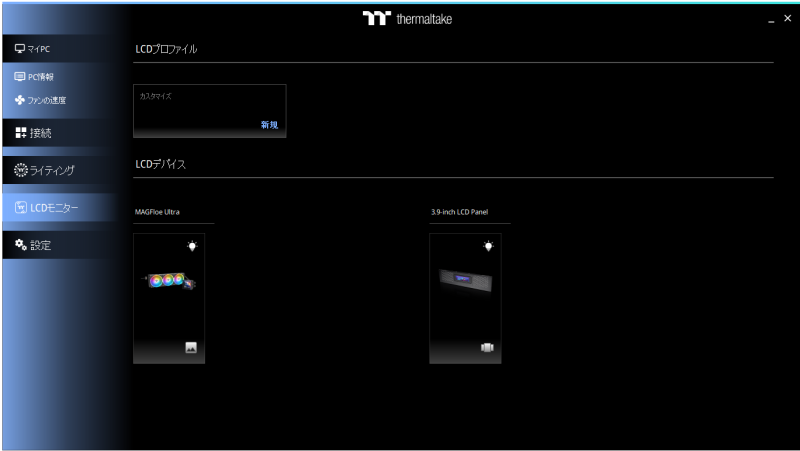
MAGFloe 360 Ultra(CPUクーラー)
-

参考The Tower 300で自作PC(⑩CPUクーラー:Thermaltake MAGFloe 360 Ultra Black)
The tower 300のCPUクーラーは、Amazonで調べていて一目ぼれしたThermaltake MAGFloe 360 Ultra Black。 ポンプキャップに3.95インチのLCDパネル ...
続きを見る
「背景、天気、時計、ストリーミング、カルーセル」からLCDに表示するテーマを選択することができます。
ソフト上で選択すると、リアルタイムでCPUクーラーの表示も変わりますが、最終的には画面左上の「適用して戻る」を選択することで設定が保存されます。
背景
標準で用意された背景のほか、画面右上の「アップロード」を押せば自分で用意した画像やアニメーションを背景に反映させることができます。
アップロード可能なファイル形式:GIF, JPG, PNG, MOV, MP4, AVI
アップロード可能なサイズ:20MBまで
画面左下では、画像の透明度と画像の回転を設定できます。
画面中央では、画像と合わせて表示するシステム情報(CPU、GPU、RAM、ポンプの温度等)を設定できます。
また、システム情報の表示場所の水平位置・垂直位置・透明度・文字の色等もカスタマイズできます。
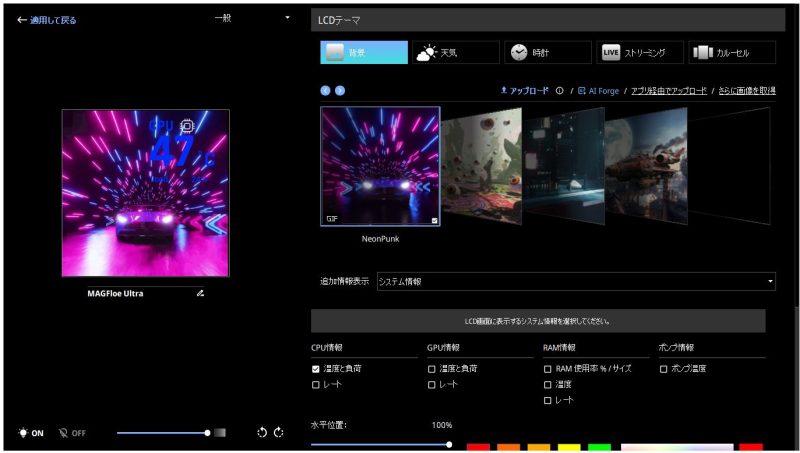
画面右上の「さらに画像を取得」を押すとThermaltakeのホームページで用意された画像をダウンロードすることができます。
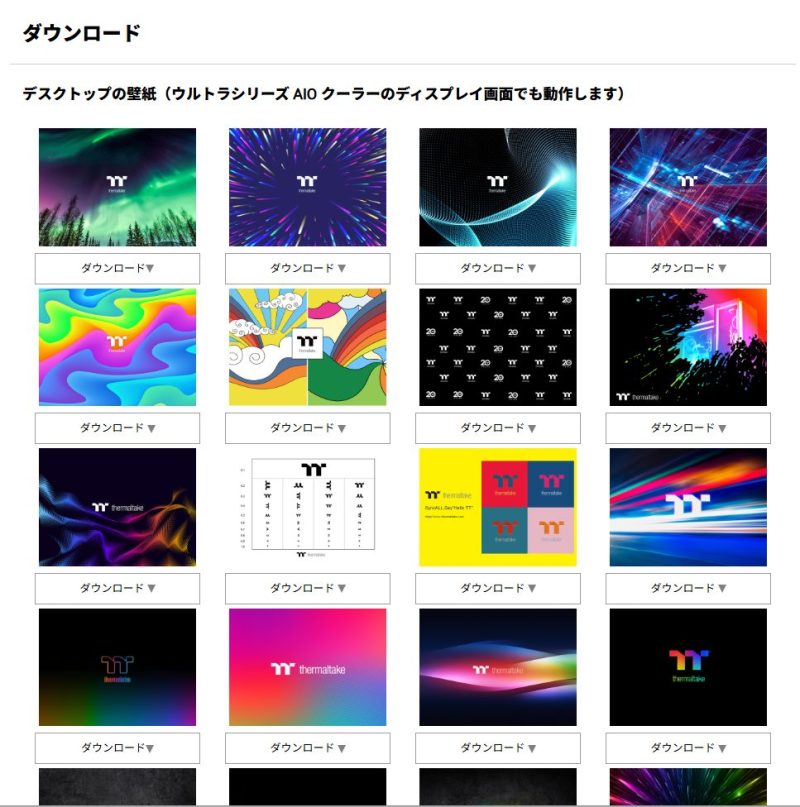
画面右上の「AI Forge」を押すと、AIで画像生成することもできるようですが、OpenAI APIに登録し、設定ページでAPIキーを入力する必要があります。
自分でアップロードした画像は、画像のサムネイル右上に設定ボタンが表示されるため、これをクリックすると画像のどの部分を使用するか(ズーム、水平、垂直)トリミングが可能です。 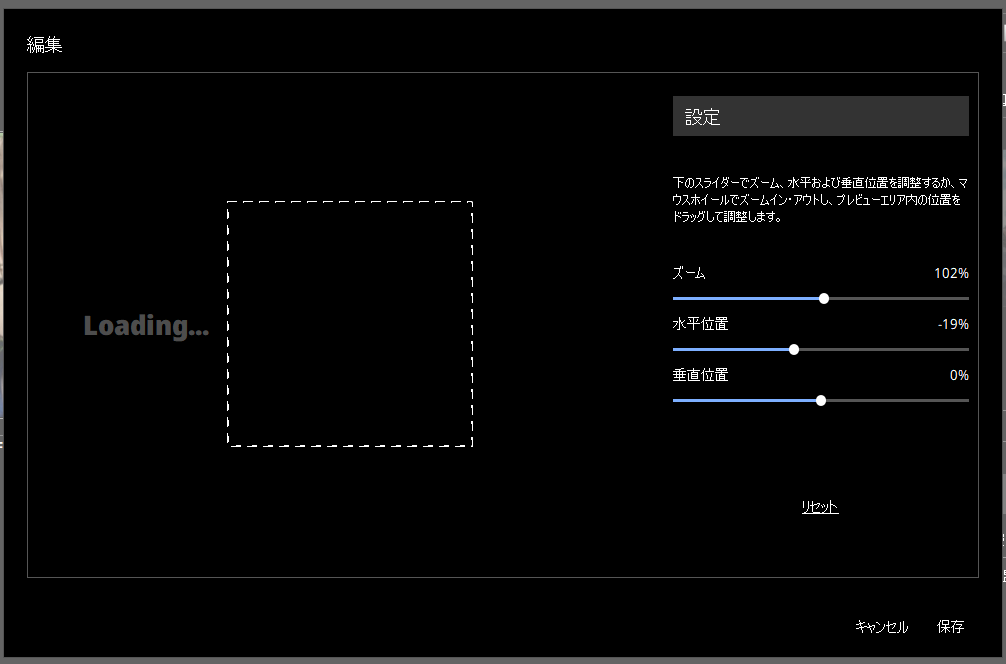
天気
設定画面で位置情報の取得をオンにしておけば、天気で日付&都市、時間、温度、湿度等の情報を表示することができます。
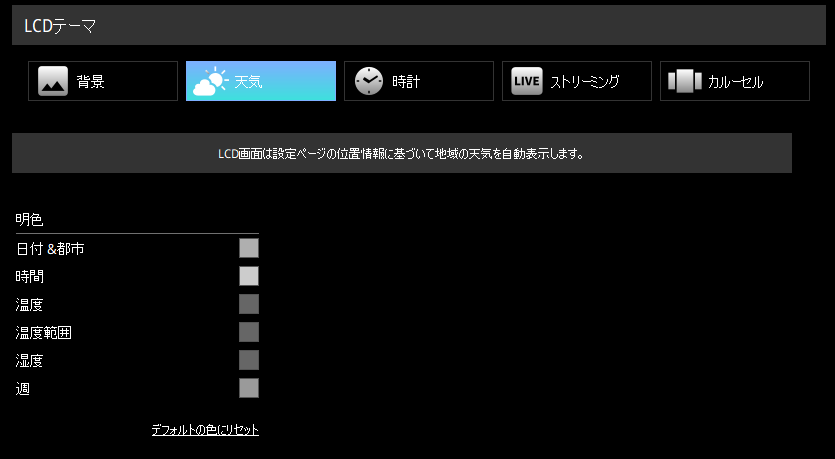
時計
用意されたスタイルからグラフィカルな時計を表示することができます。
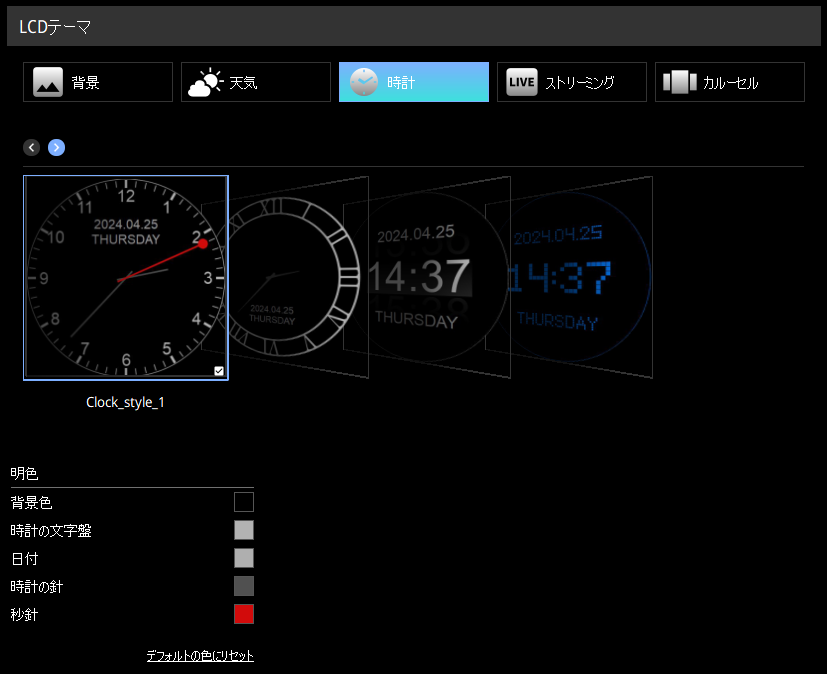
ストリーミング
Windows上で開いているウィンドウの画面をストリーミング表示することができます。
ズーム、水平、垂直のトリミングが可能です。
※同時にほかのソフトで画面録画等を行うと動作が不安定になるようです。
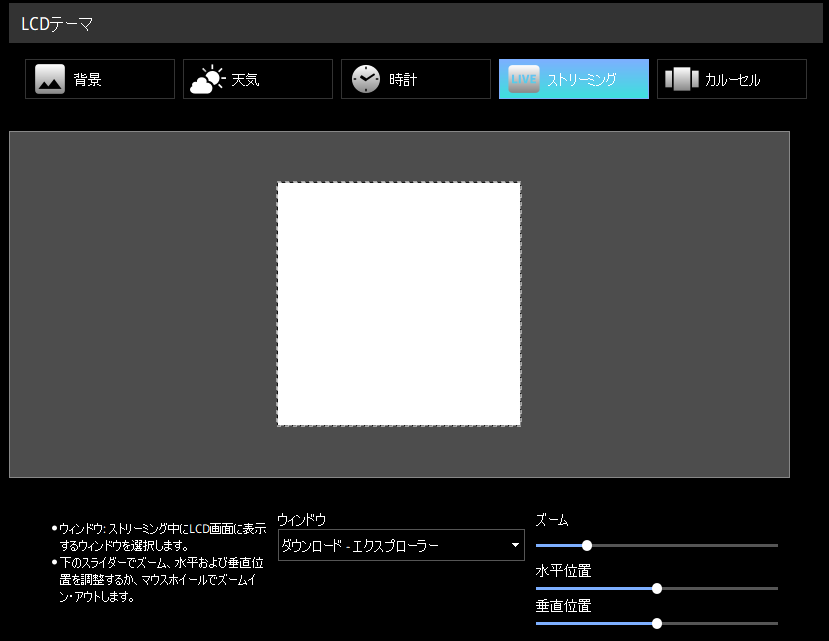
カルーセル
システム情報(CPU、GPU、RAM、ポンプの温度等)を順番に表示することができます。
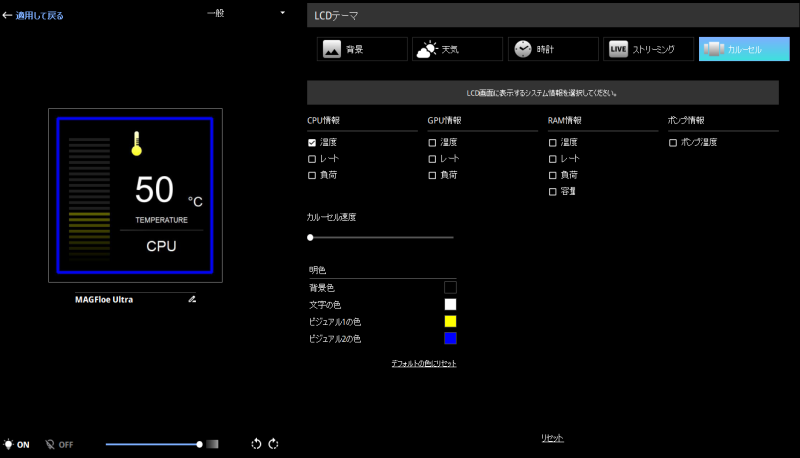
ブートアニメーション
ソフト左上に「一般、ブートアニメーション、スタンバイモード」の選択肢があります。
ブートアニメーションを選択すると、PC起動時のみ表示されるイメージを選択することができます。
自分で用意した画像をアップロードして表示することもできます。
アップロード可能なファイル形式:GIFのみ
アップロード可能なサイズ:5MBまで
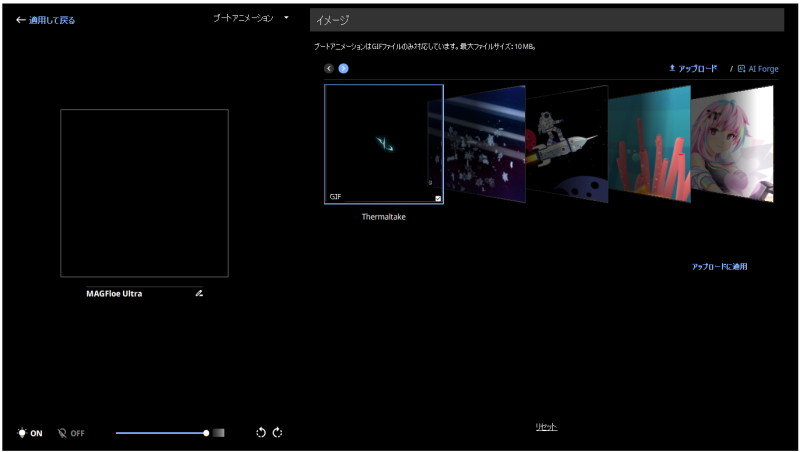
スタンバイモード
スタンバイモード中のLCDの設定(点灯したままにする等)を行うことができます。
点灯したままにした場合、表示されるイメージを選択することができます。
自分で用意した画像をアップロードして表示することもできます。
アップロード可能なファイル形式:JPEGのみ
アップロード可能なサイズ:5MBまで
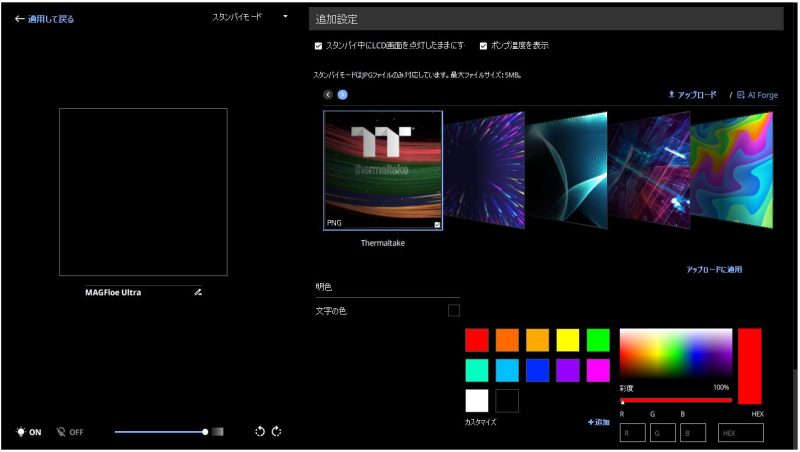
3.9inch LCD Screen Kit
-

参考The Tower 300で自作PC(⑨PCケースオプション:Thermaltake 3.9inch LCD Screen Kit for The Tower 300 Black)
The Tower 300のケースを選ぶなら、せっかくなのでオプションの3.9inch LCD Screen Kitも用意したいですよね。 ちなみに、ケースにははじめから3.9inch LCD Scr ...
続きを見る
「イメージ、天気、時計、ストリーミング、カルーセル」からLCDに表示するテーマを選択することができます。
ソフト上で選択すると、リアルタイムで3.9inch LCDの表示も変わりますが、最終的には画面左上の「適用して戻る」を選択することで設定が保存されます。
イメージ
標準で用意された背景のほか、画面右上の「アップロード」を押せば自分で用意した画像やアニメーションを背景に反映させることができます。
アップロード可能なファイル形式:GIF, JPG, PNG, MOV, MP4, AVI
アップロード可能なサイズ:20MBまで
画面左下では、画像の透明度と画像の回転を設定できます。
画面中央では、画像と合わせてシステム情報(CPU、GPU、RAM、ポンプの温度等)をカルーセル(順番に)表示するかどうかを設定できます。
表示する場合は、カルーセル速度、文字の明るさを設定できます。
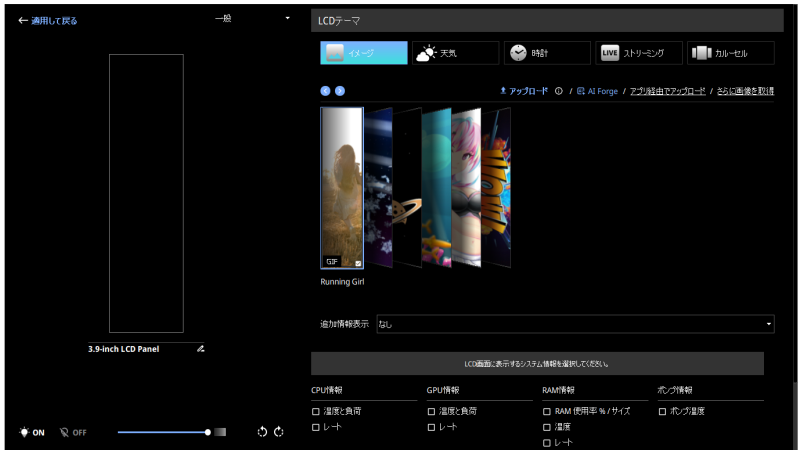
標準で用意されているGIFアニメを選んで表示させてみました。写真に撮ると画質はちょっと荒く見えますが、実際はそんなに悪くないです。
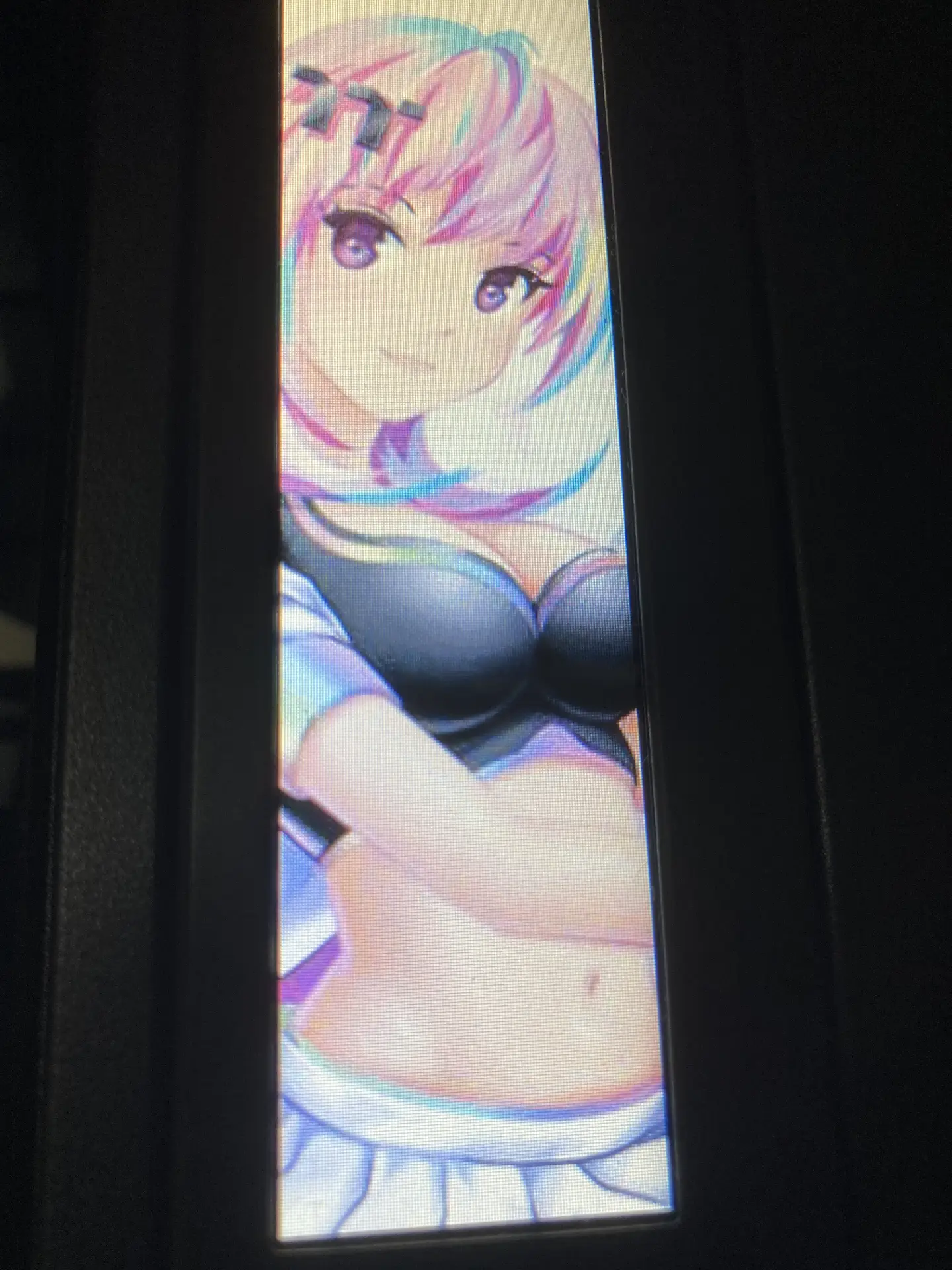
画面右上の「さらに画像を取得」を押すとThermaltakeのホームページで用意された画像をダウンロードすることができます。
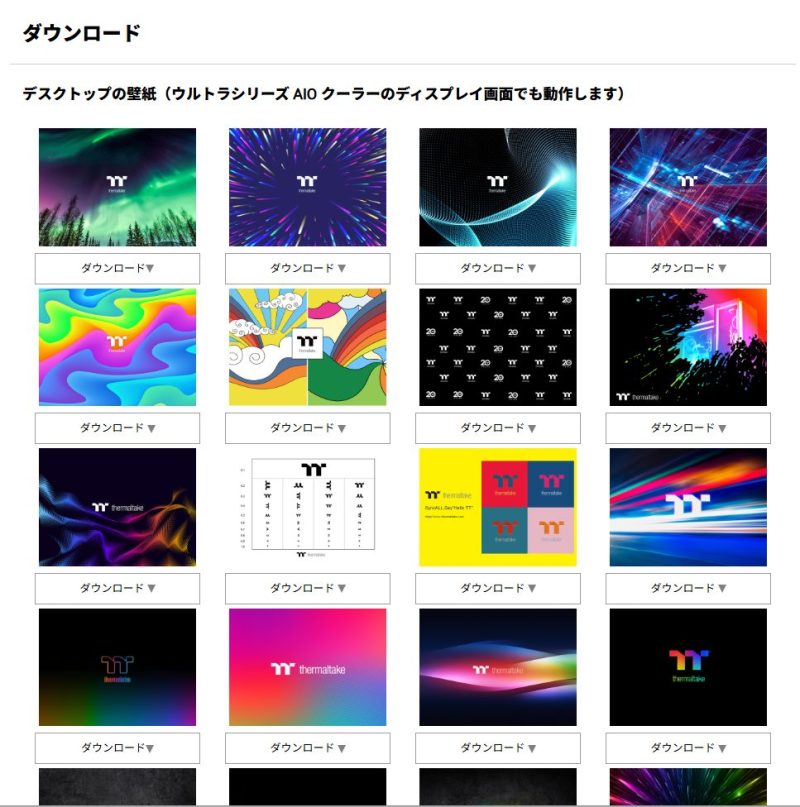
画面右上の「AI Forge」を押すと、AIで画像生成することもできるようですが、OpenAI APIに登録し、設定ページでAPIキーを入力する必要があります。
自分でアップロードした画像は、画像のサムネイル右上に設定ボタンが表示されるため、これをクリックすると画像のどの部分を使用するか(ズーム、水平、垂直)トリミングが可能です。
ただ、不具合のためか、自分の環境ではこの画面に移動した数秒後にソフトが強制終了してしまい、設定できない状態が続いています(涙)。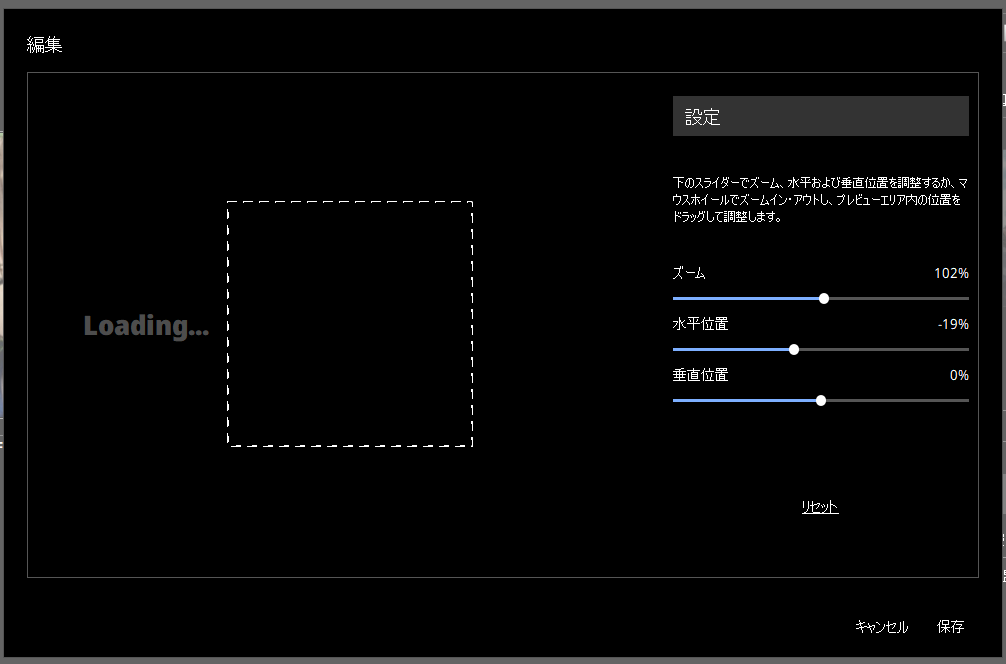
天気
設定画面で位置情報の取得をオンにしておけば、天気で日付&都市、時間、温度、湿度等の情報を表示することができます。
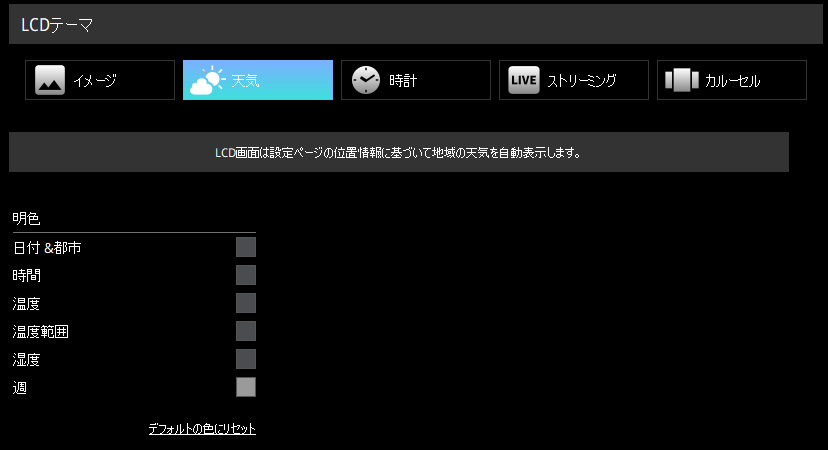
時計
用意されたスタイルからグラフィカルな時計を表示することができます。
ただ、不具合のためか、自分の環境ではイメージがLoadingのまま出てこず、選択しても薄ぼんやりとしか表示されません(涙)
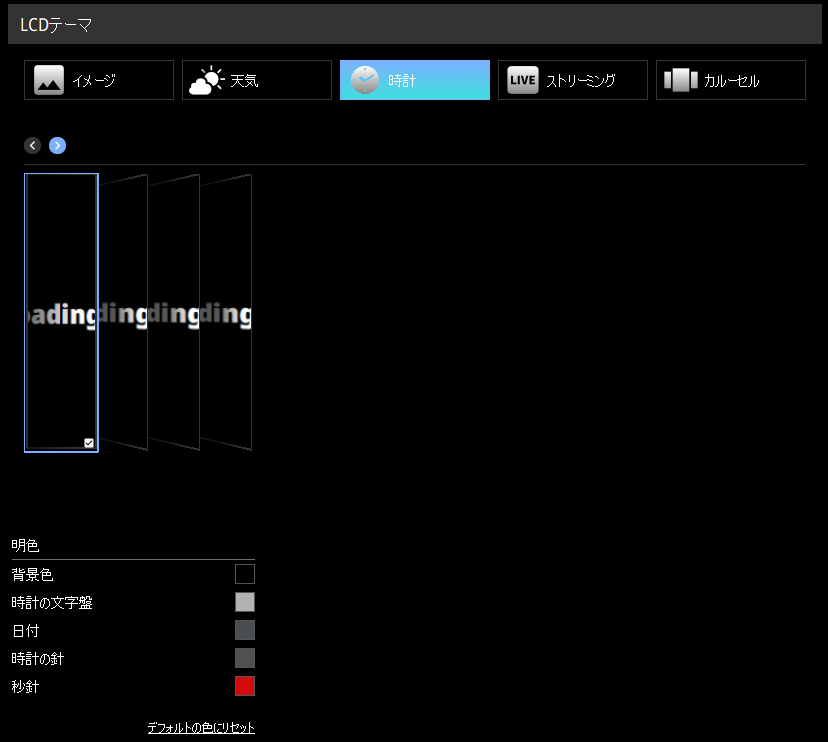
ストリーミング
Windows上で開いているウィンドウの画面をストリーミング表示することができます。
ズーム、水平、垂直のトリミングが可能です。
※同時にほかのソフトで画面録画等を行うと動作が不安定になるようです。
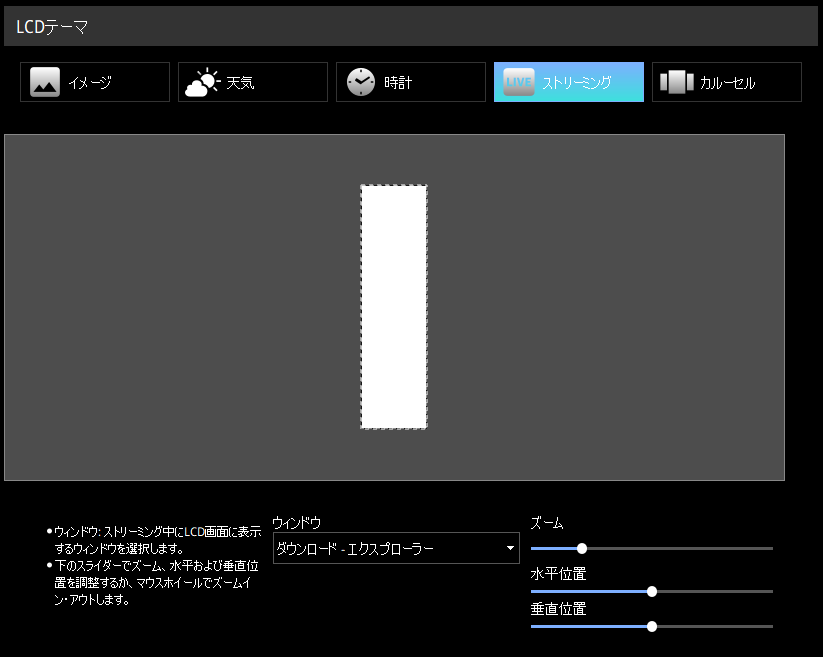
カルーセル
システム情報(CPU、GPU、RAM、ポンプの温度等)を順番に表示することができます。
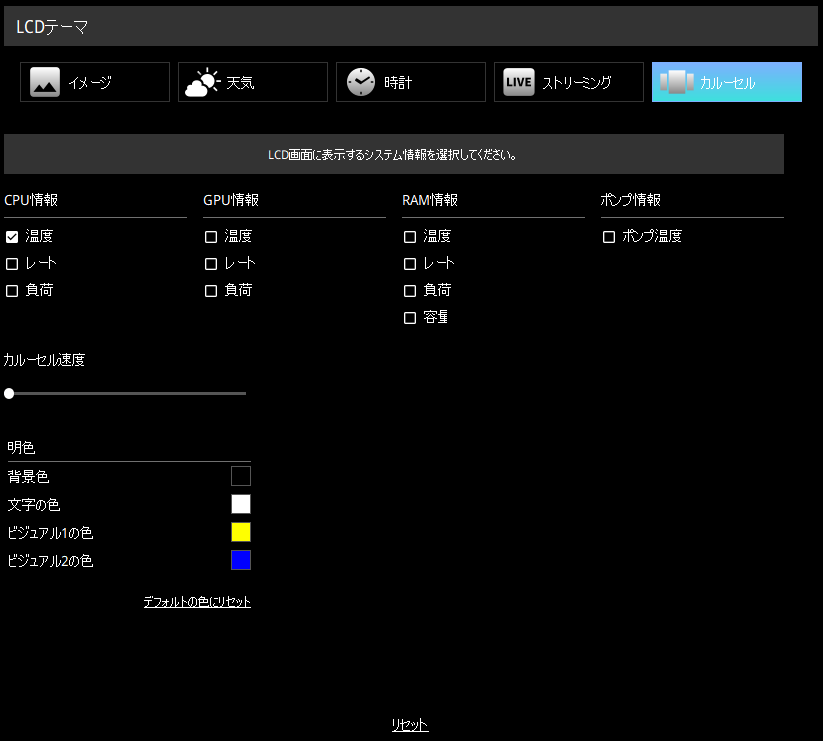
ブートアニメーション
ソフト左上に「一般、ブートアニメーション、スタンバイモード」の選択肢があります。
ブートアニメーションを選択すると、PC起動時のみ表示されるイメージを選択することができます。
自分で用意した画像をアップロードして表示することもできます。
アップロード可能なファイル形式:GIFのみ
アップロード可能なサイズ:5MBまで
ただ、不具合のためか、PC起動時に設定したイメージがたまにしか表示されません(笑)。
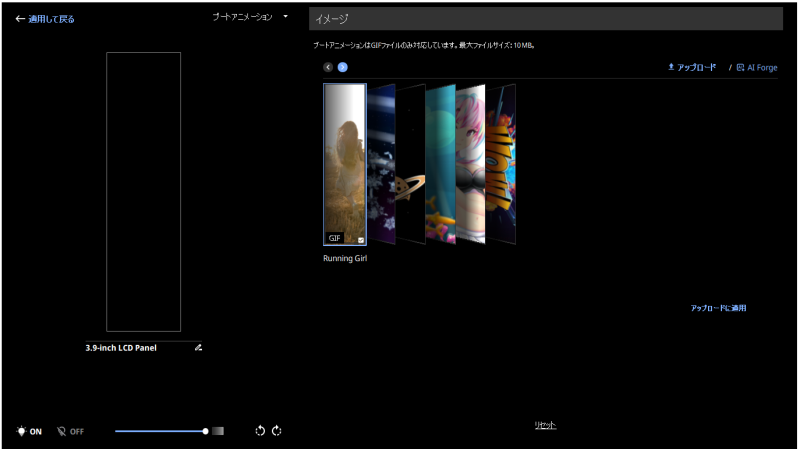
スタンバイモード
スタンバイモード中のLCDの設定(点灯したままにする等)を行うことができます。
点灯したままにした場合、表示されるイメージを選択することができます。
自分で用意した画像をアップロードして表示することもできます。
アップロード可能なファイル形式:JPEGのみ
アップロード可能なサイズ:5MBまで
ただ、不具合のためか、スタンバイ中に設定したイメージがたまにしか表示されません(笑)。
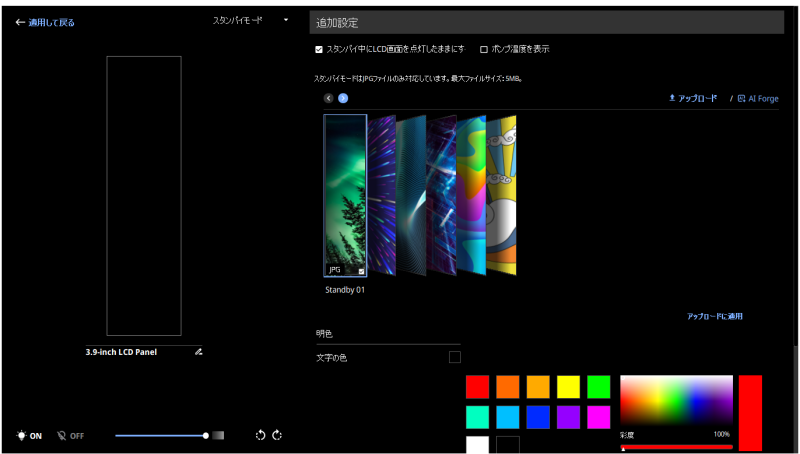
最後に
設定が反映されない等、動作が不安定なことがあります。
Thermaltake公式ホームページのフォーラムでも不具合を訴える投稿がちらほら。そのうちソフトウェアのバージョンアップで不具合が収まることを期待します。
-

参考The Tower 300で自作PC
新しいパソコンの構成は次のとおり。 項目 品名(クリックすると組み立て工程などを紹介するページに移動します) PCケース Thermaltake The Tower 300 PCケースオプション(横置 ...
続きを見る
-

参考The Tower 300で自作PC(⑥ケースファン:Thermaltake SWAFAN EX 14 ARGB)
The Tower 300のケースファンとして選んだのは、Thermaltake SWAFAN EX 14 ARGBの3ファンパックです。 SWAFANは、押すだけで簡単に着脱できるファンブレードとな ...
続きを見る
-

参考The Tower 300で自作PC(⑩CPUクーラー:Thermaltake MAGFloe 360 Ultra Black)
The tower 300のCPUクーラーは、Amazonで調べていて一目ぼれしたThermaltake MAGFloe 360 Ultra Black。 ポンプキャップに3.95インチのLCDパネル ...
続きを見る
-

参考The Tower 300で自作PC(⑨PCケースオプション:Thermaltake 3.9inch LCD Screen Kit for The Tower 300 Black)
The Tower 300のケースを選ぶなら、せっかくなのでオプションの3.9inch LCD Screen Kitも用意したいですよね。 ちなみに、ケースにははじめから3.9inch LCD Scr ...
続きを見る



